Cum pentru a vedea parolele în Google Chrome (Google Chrome)
Cu browsere TERM echipate cu opțiuni de greutate convenabile, una dintre care salvează în mod automat parolele pentru diferite site-uri - e-mail, cont personal pe forumuri, într-un fel sau altul de servicii.
Dacă utilizați această opțiune, trebuie să „conducă“ parola atunci când înregistrarea unei noi resurse doar o singură dată, la apelurile ulterioare pentru browserul pe care îl va aduce în mod automat parola.
Cum pentru a vedea parolele în Google Chrome prin intermediul meniului „Setări“?
Pentru a începe să se spună cum se întâmplă în programul de stocare a parolelor. La completarea formularului de inregistrare de pe orice site introduceți toate informațiile necesare, inclusiv parola, iar când presa cu privire la tipul de butonul „Înregistrare“ sau butonul „Next“, apare o fereastră cu întrebarea „Salvați parola pentru acest site în serviciul Google Chrome?“ - în cazul în care răspundeți „Salvați“, continuă el, dacă „nu“ - în consecință, nr.
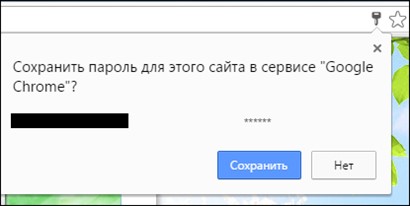
Cu toate acestea, păstrați în minte, dacă răspundeți „Nu“, atunci pentru toate apelurile ulterioare la site-ul cu parola nemântuit, browser-ul va repeta întrebarea de mai sus. Înainte de browser-ul ca răspuns la întrebarea „Salvați parola pentru acest site în serviciul Google Chrome?“ Oferă de asemenea o versiune de „Niciodată pentru site-ul“, iar în cazul în care utilizatorul îl selectează, el la o altă intrare la site-ul cu parola nesalvat nu dublează problema. Cu toate acestea, în curent la versiunea actualizată a programului, opțiunea „Niciodată pentru site-ul“ într-un fel a dispărut.
Și acum, de fapt, să vedem, cum cunoașteți parola stocate în Google Chrome. Pentru a-l face prin meniul „Settings“, urmați aceste instrucțiuni:
1. Deschideți browser-ul, faceți clic pe butonul sub forma a trei linii orizontale, iar meniul pop-up, selectați „Settings“.
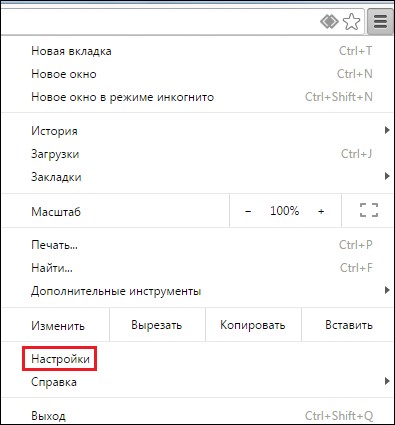
2. În fereastra care apare, găsiți o referință „Afișați setările avansate“ și faceți clic pe ea.
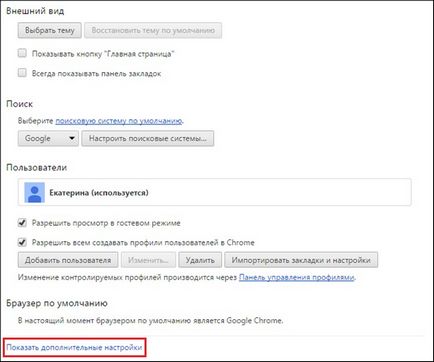
3. Apoi, uita-te pentru subsecțiunea „Parole și formulare“ fereastra „să salveze parolele pentru site-uri“, faceți clic pe „Customize“.
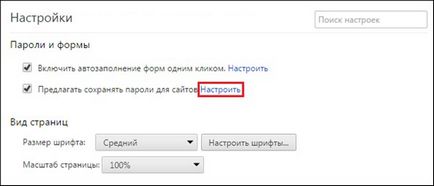
4. Vei avea o listă de portaluri la care este stocat parola.
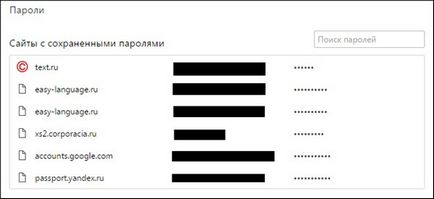
5. Faceți clic pe lângă el pentru a vedea combinația prețuite, deplasați cursorul la interesele parola și faceți clic pe „Show“. Asta este!
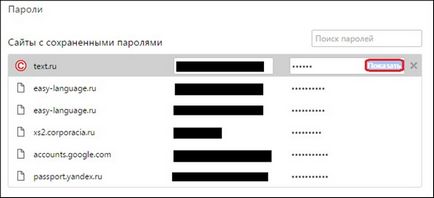
După cum puteți vedea, pentru a afla parola în Google Chrome este foarte simplu, poate ai crezut chiar că a fost înspăimântător de simplu - trebuie doar să cred, este necesar, de exemplu, să se lipsească de la PC-ul de lucru și un coleg poate găsi cu ușurință orice parola în câteva minute.
Din fericire, prin acest atac asupra vieții private pot fi protejate prin plasarea unei parole direct la browser-ul cu privire la modul de a face acest lucru puteți citi în articolul - „Cum se pune o parolă pe Google Chrome.“
Dar, dacă nu doriți să recurgă la astfel încât cel puțin puteți utiliza un mod mai simplu, și anume de a interzice Google Chrome să rețină parolele.
Cum pot împiedica Google Chrome să rețină parolele?
Pentru a preveni browser-ul pentru a salva parolele, urmați aceste instrucțiuni:
1. Deschideți browser-ul, faceți clic pe butonul sub forma a trei linii orizontale, iar meniul pop-up, selectați „Settings“.
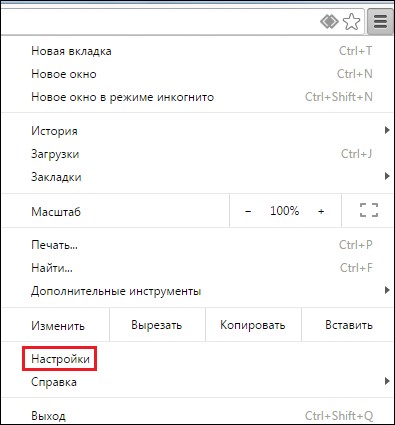
2. În fereastra Setări, găsiți linia „Afișați setările avansate“ și faceți clic pe ea.
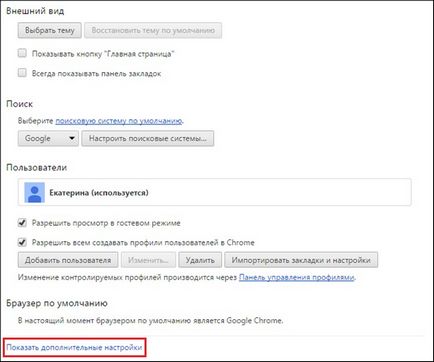
3. Apoi, uita-te pentru subsecțiunea „Parole și formulare“, debifați fereastra „salveze parolele pentru site-uri“.
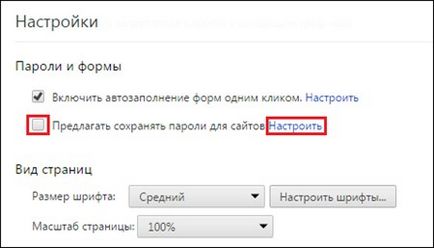
Desigur, nu puteți curăța această verificare de fiecare dată când browserul refuză în cauză „Salvați parola pentru acest site în serviciul Google Chrome?“, Ci pentru că este de multe ori „Save“, puteți apăsa un pur reflex, asa ca cel mai bine este de a vă proteja de astfel de reflecții neplăcute.
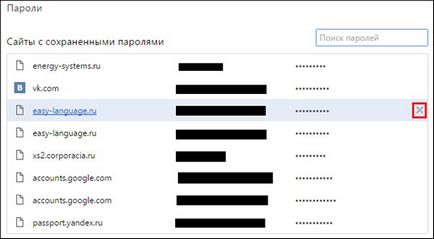
5. Gata! Acum, desigur, va trebui să conduci o parolă de fiecare dată când vă conectați la un anumit site, dar vă puteți simți mai calm.
Cum pentru a vedea parolele în Google Chrome prin intermediul site-ului passwords.google.com?
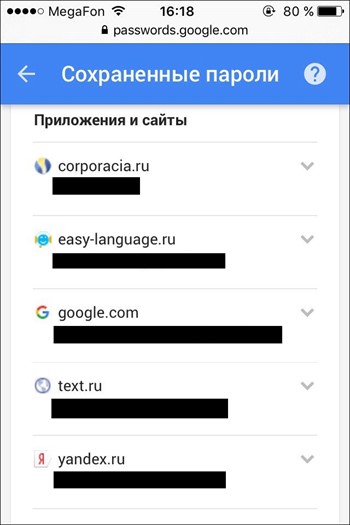
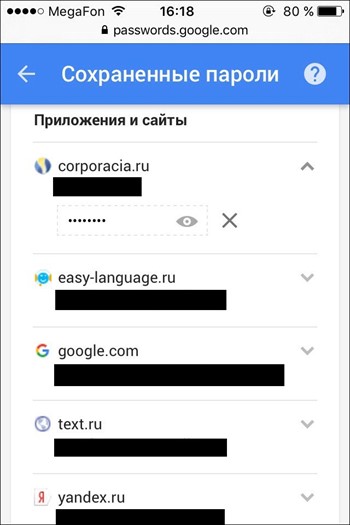
Apropo, această metodă funcționează cu un computer, dar uita-te la el parole prin meniul „Settings“ mai repede.
Ei bine, ai învățat cum să vedeți parolele în Google Chrome și, cel mai important, pentru a înțelege cât de ușor este de a face, mai ales în cazul unui PC, astfel încât acum poate decide în mod conștient sau nu utilizați această opțiune sau nu.